Các cuộc họp diễn ra trong thế giới thực sẽ dễ dàng tham gia hơn nếu bạn biết cuộc họp đang được tổ chức ở phòng nào. Bạn có thể bước vào ngay hoặc ra ngoài nếu cần.
Rất nhiều cuộc họp đã chuyển sang trực tuyến và thay vì các phòng thực tế, chúng được tổ chức trong các phòng ảo mà bạn không thể bước vào. Các phòng họp ảo này phải được tạo bởi người tổ chức cuộc họp, địa chỉ (URL) của họ phải được chia sẻ với tất cả những người được cho là sẽ tham dự cuộc họp và những người tham gia phải được quản lý, tức là được phép vào cuộc họp.
Tham gia cuộc họp Nhóm Microsoft
Các cuộc họp ảo hoặc trực tuyến không phải là một khái niệm mới của đại dịch năm 2020. Cuộc họp trực tuyến đã xuất hiện từ khá lâu và có rất nhiều công cụ giúp việc tạo một cuộc họp trực tuyến trở nên dễ dàng.
Nếu bạn cần tham gia cuộc họp Microsoft Teams nhưng bạn không chắc chắn về cách thực hiện, hãy làm theo các bước bên dưới.
1. Tham gia cuộc họp Microsoft Teams - ứng dụng dành cho máy tính để bàn
Nếu bạn muốn tham gia cuộc họp Microsoft Teams từ ứng dụng dành cho máy tính để bàn, bạn có hai tình huống khác nhau; bạn có thể nhấp vào một liên kết đã được chia sẻ hoặc bạn có thể tham gia một cuộc họp trên kênh mà cuộc họp đó đang được tổ chức.
Liên kết cuộc họp
Người tổ chức cuộc họp chia sẻ liên kết đến cuộc họp qua Microsoft Teams , bất kỳ ứng dụng trò chuyện nào khác hoặc qua email.
- Nhấp vào liên kết trong bất kỳ ứng dụng nào mà nó được chia sẻ (trình duyệt, ứng dụng email, ứng dụng trò chuyện).
- Liên kết sẽ mở trong trình duyệt mặc định của bạn.
- Bạn sẽ thấy lời nhắc mở ứng dụng Microsoft Teams.
- Mở ứng dụng và bạn sẽ có thể tham gia cuộc họp.
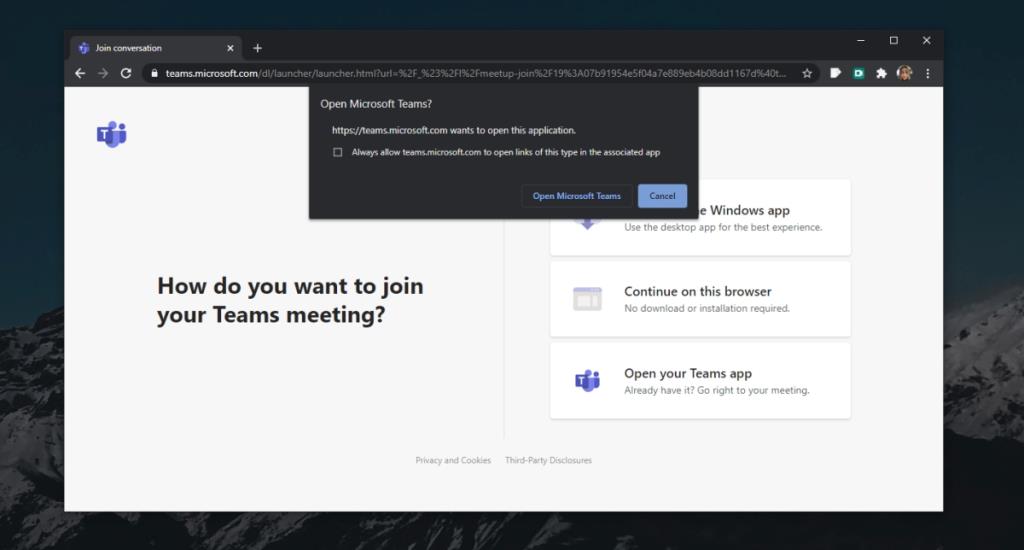
Kênh họp
Kênh Microsoft Teams có cuộc họp đang hoạt động biểu thị kênh đó bằng một biểu tượng nhỏ bên cạnh tên kênh. Bạn có thể tham gia cuộc họp từ kênh. Không cần liên kết.
- Mở Microsoft Teams.
- Xem qua các kênh để tìm biểu tượng đầu ghi video.
- Chọn kênh.
- Nhấp vào nút Tham gia để tham gia cuộc họp.
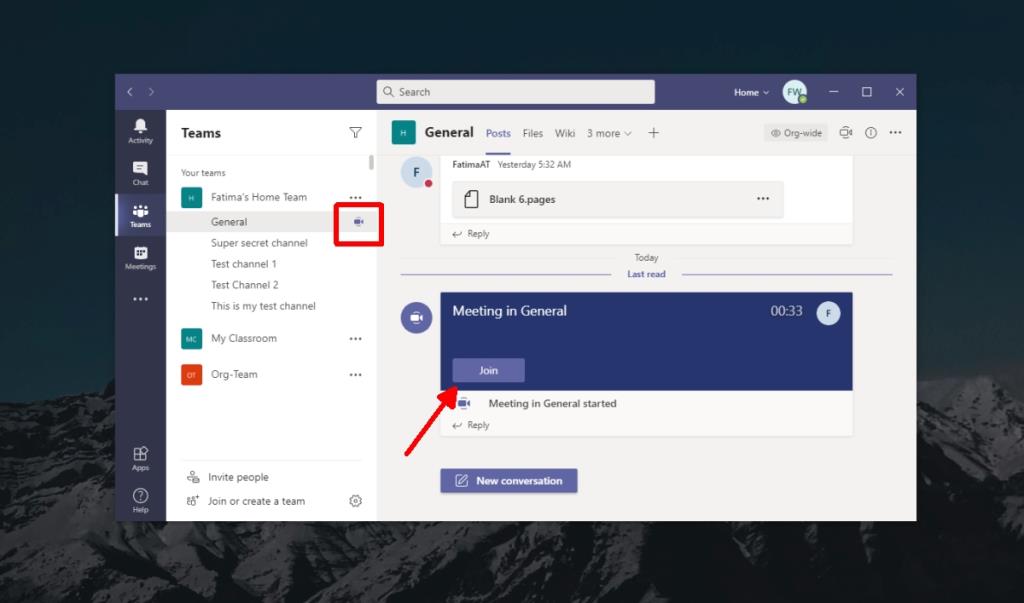
2. Tham gia cuộc họp Microsoft Teams - ứng dụng dành cho thiết bị di động
Tham gia cuộc họp Microsoft Teams từ ứng dụng dành cho thiết bị di động cũng tương tự.
- Nếu bạn có một liên kết, hãy nhấp vào liên kết đó và bạn sẽ thấy lời nhắc mở ứng dụng Microsoft Teams . Mở nó và tham gia cuộc họp.
- Nếu bạn đang cố gắng tham gia cuộc họp từ ứng dụng Microsoft Teams dành cho thiết bị di động, hãy mở kênh mà cuộc họp đó đang được tổ chức và nhấp vào nút Tham gia.
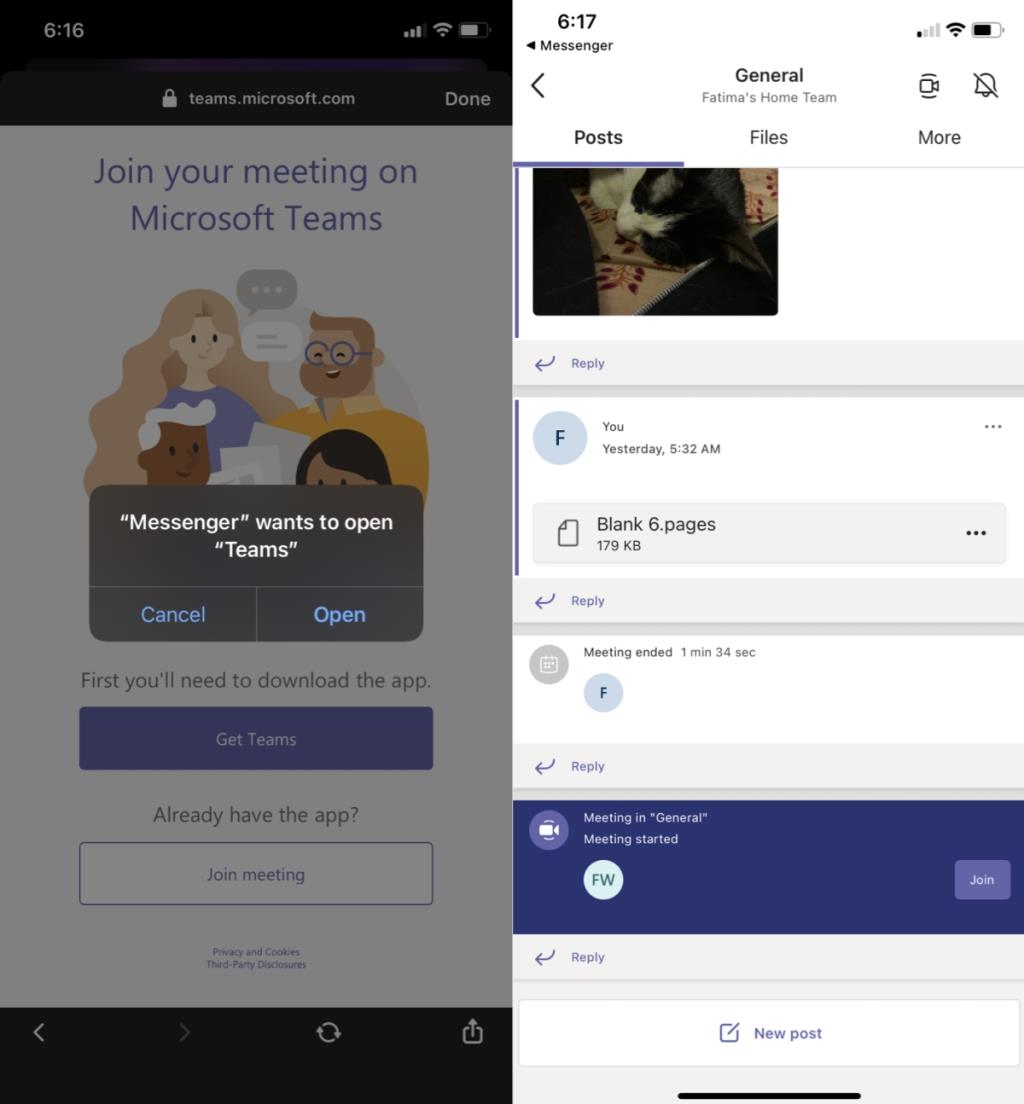
Sự kết luận
Điều duy nhất bạn cần để tham gia một cuộc họp là liên kết đến cuộc họp đó hoặc là một phần của Nhóm mà cuộc họp đang được tổ chức. Trong một số trường hợp, bạn có thể được mời tham gia một nhóm với tư cách khách mời. Đây là nơi bạn có thể cần một liên kết đến cuộc họp nhưng việc tham gia một cuộc họp vẫn dễ dàng bất kể.


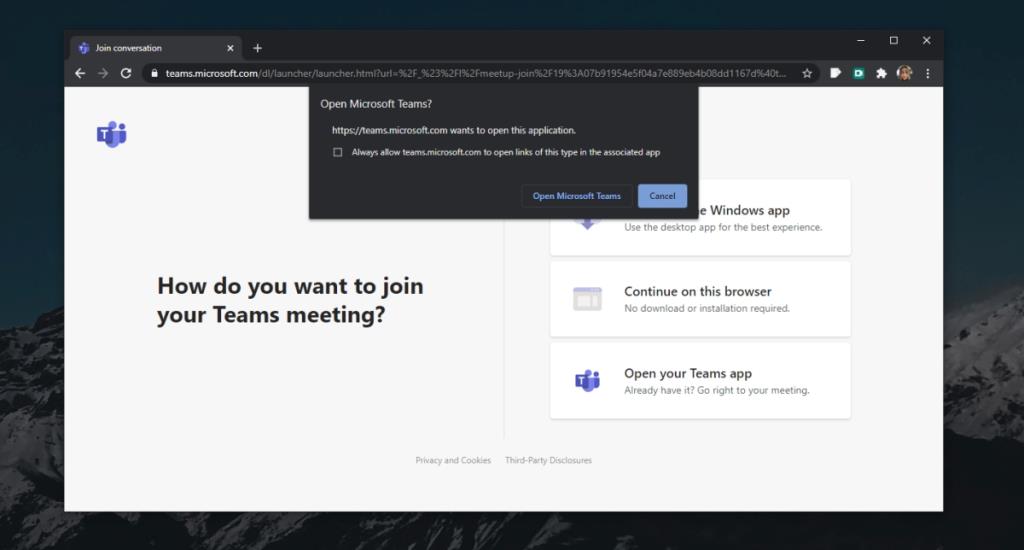
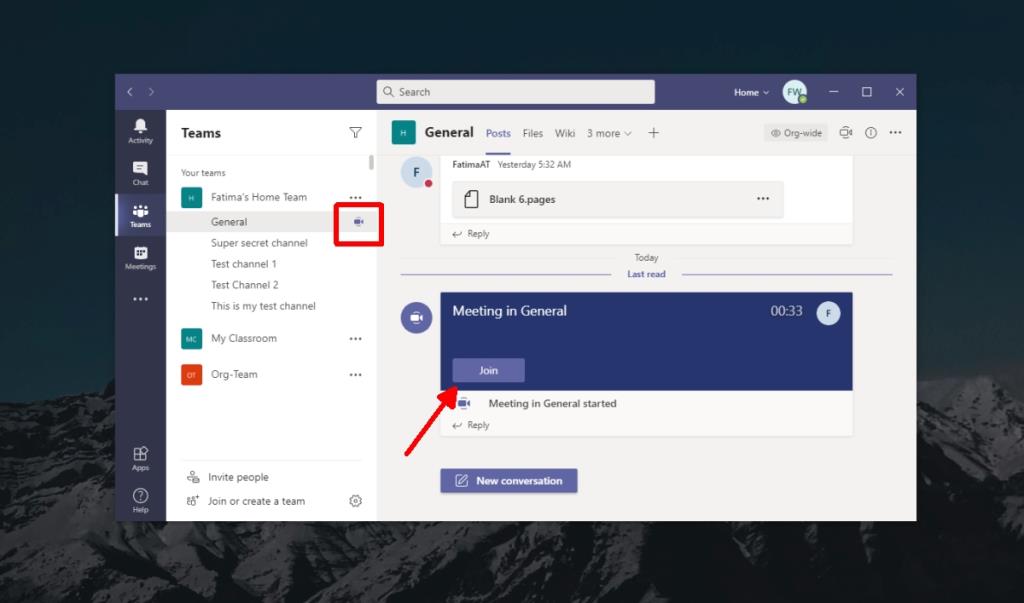
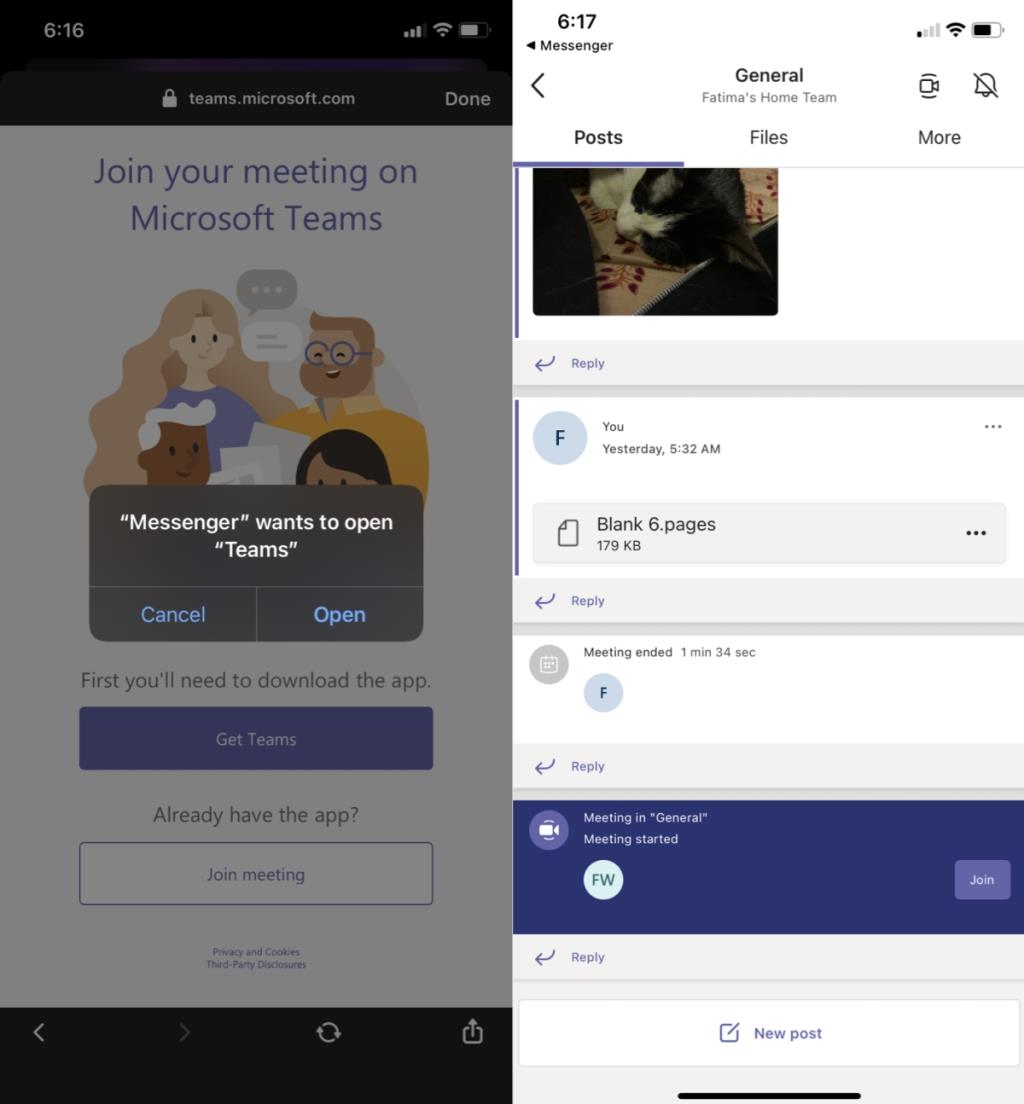


![Kênh trong Microsoft Teams là gì [Giải thích đầy đủ] Kênh trong Microsoft Teams là gì [Giải thích đầy đủ]](https://cloudo3.com/resources8/images21/image-6757-1220120647222.jpg)
























